如何开启手机QQ设备锁。 怎么开启手机QQ设备锁。
时间:2017-07-04 来源:互联网 浏览量:
今天给大家带来如何开启手机QQ设备锁。,怎么开启手机QQ设备锁。,,让您轻松解决问题。
QQ是一款即时通讯软件,既有手机QQ也有电脑版QQ,支持在线聊天,实时通话视频,传送文件,在线游戏,QQ邮箱等,广泛应用于工作生活中。但是当我们的账号异地登录或受到安全威胁时,我们怎么样及时了解到信息那?下面教大家如何开启手机QQ设备锁,保护账号安全。具体方法如下:
1首先,登录手机QQ,点击右上角头像,打开选项卡界面,点击右下角“设置”选项。
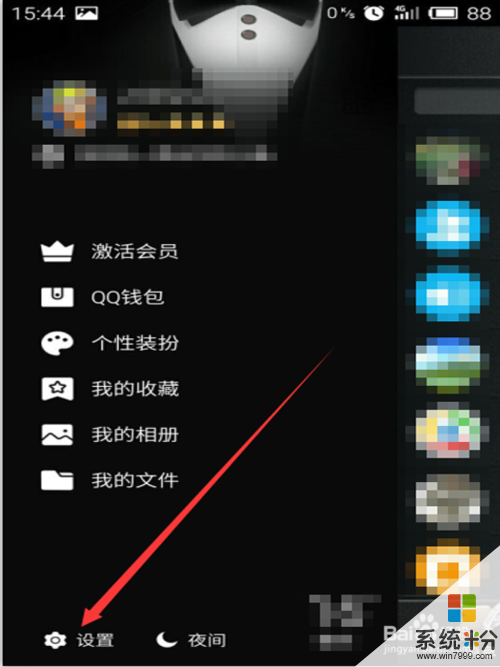 2
2在打开的“设置”界面中,寻找“设备锁,账号安全”选项,然后点击打开。
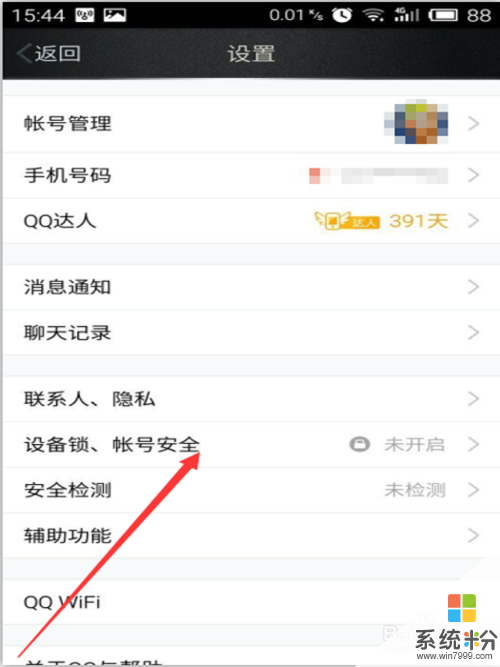 3
3在“设备锁,账号安全”选项界面中,点击最上面的“设备锁”选项。
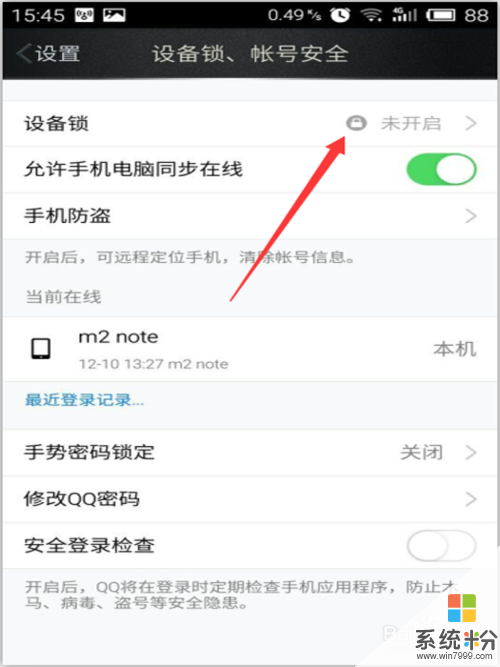 4
4在打开的“设备锁”选项界面中,点击界面中间蓝色条框“开启设备锁”。
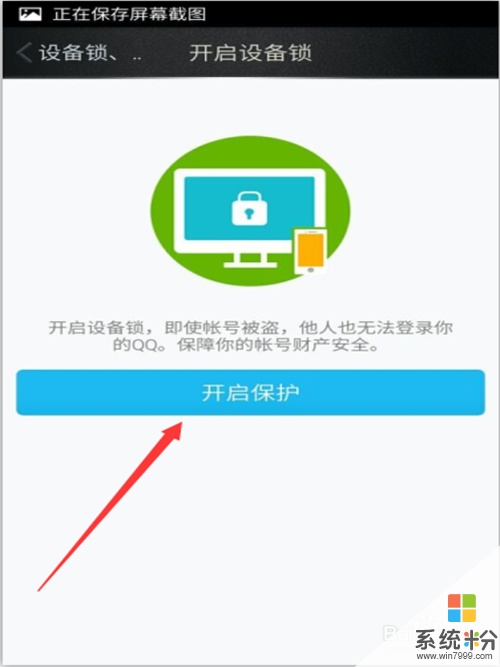 5
5确认你的手机常用号码,这里要注意的是自己的手机号码。确认好后,点击中间“确认手机号码”。
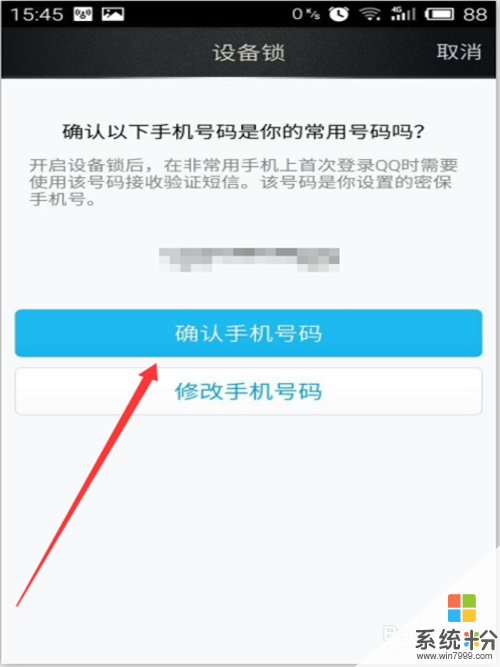 6
6等待一会,手机会收到验证码短信,将验证码填好,没收到验证短信,可点击旁边“重新发送”。
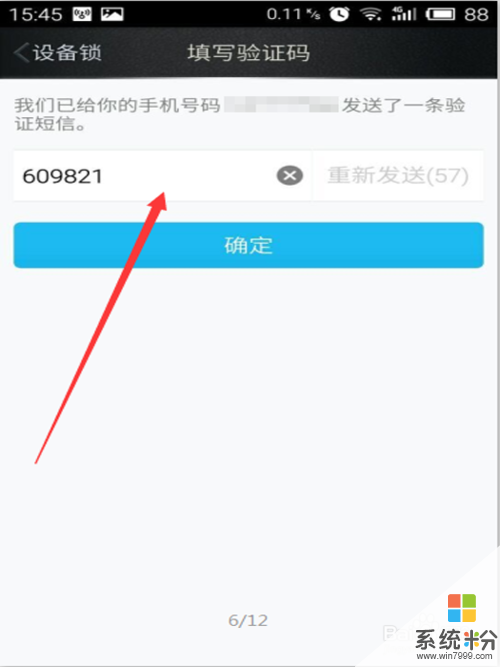 7
7然后就开启了手机设备锁,将最下方通过登录验证的设备点击绑定。此后在登录可直接登录。
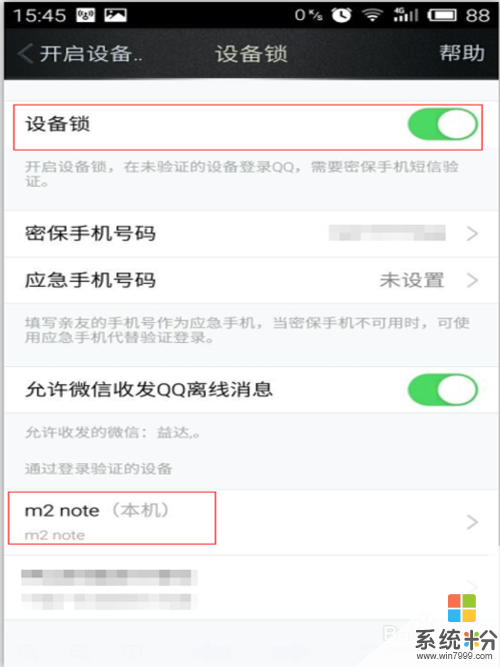
以上就是如何开启手机QQ设备锁。,怎么开启手机QQ设备锁。,教程,希望本文中能帮您解决问题。
我要分享:
相关教程
- ·怎样开启QQ设备锁电脑登录必须通过手机验证 开启QQ设备锁电脑登录必须通过手机验证的方法
- ·手机QQ设备锁如何关闭:[2]电脑端关闭QQ锁 手机QQ设备锁关闭的方法有哪些:[2]电脑端关闭QQ锁
- ·qq我的设备锁如何开启 qq设备锁扫描二维码的方法有哪些
- ·QQ设备锁开启后,在电脑上登入怎么办 QQ设备锁开启后,如何才能在电脑上登入?
- ·开启设备锁电脑端或手机端怎样登陆 开启设备锁电脑端或手机端登陆的方法
- ·qq锁如何设置?更改qq锁密码的方法 qq锁设置的方法,更改qq锁密码的方法
- ·戴尔笔记本怎么设置启动项 Dell电脑如何在Bios中设置启动项
- ·xls日期格式修改 Excel表格中日期格式修改教程
- ·苹果13电源键怎么设置关机 苹果13电源键关机步骤
- ·word表格内自动换行 Word文档表格单元格自动换行设置方法
电脑软件热门教程
- 1 桌面如何设置关闭电脑按键和设置延时。 桌面设置关闭电脑按键和设置延时的方法。
- 2 笔记本电脑触摸板如何开关 笔记本电脑触摸板怎么开关
- 3 怎样深度清理电脑垃圾 用什么方法可以深度的清理电脑垃圾
- 4cpu风扇一直转不开机 电脑风扇一直转但电脑主板无法启动怎么解决
- 5电脑提示虚拟内存不足如何解决 电脑提示虚拟内存不足该如何解决决
- 6如何关掉VAIO的笔记本背光键盘?VAIO的笔记本背光键盘关闭方法。
- 7iphone/ipad如何开启虚拟home键 iphone/ipad开启虚拟home键的方法有哪些
- 8电脑怎么加密码开机密码 电脑桌面开机密码设置步骤
- 9u深度pe系统实现快速截图如何使用 u深度pe系统实现快速截图怎样使用
- 10怎样用笔记本电脑/台式电脑设置无线wifi热点 用笔记本电脑/台式电脑设置无线wifi热点的方法有哪些
